Kuidas seadistada, kasutada või keelata iCloud Keychain iPhone’is, iPadis ja Macis
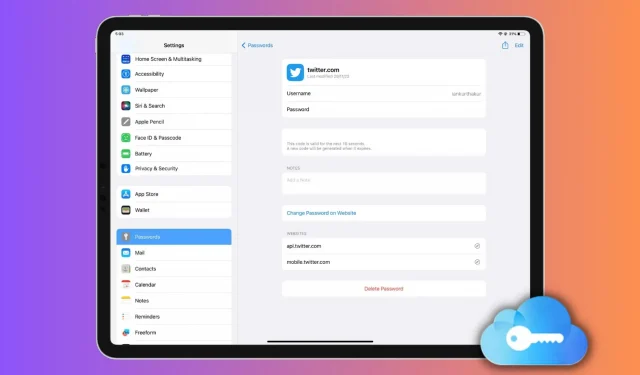
See üksikasjalik juhend õpetab teile, kuidas seadistada, kasutada või keelata iCloud Keychain Apple’i seadmetes, muutes teie digitaalse elu lihtsamaks ja hoides oma paroole turvalisena.
iCloud Keychaini abil saate salvestada oma kasutajanimesid/e-posti aadresse ja paroole, krediitkaarditeavet, kahefaktorilisi autentimiskoode ja Wi-Fi paroole ning neile juurde pääseda kõigis oma Apple’i seadmetes, pakkudes täiuslikku turvalisuse ja mugavuse kombinatsiooni. Vajadusel oma kontoteabe automaatse sisestamisega tagab iCloud Keychain, et te ei pea enam kunagi oma parooli meeles pidama, hoides samal ajal oma võrgutoiminguid turvalisena.
Seadme seadistamise ajal
Kui seadistate uue või täielikult kustutatud iPhone’i, iPadi või Maci ja logite esimest korda oma Apple ID-ga sisse, küsib häälestusassistent, kas soovite kasutada iCloud Keychaini. Lihtsalt veenduge, et see oleks lubatud, ja viige seadistamine lõpule.
Lülitage iCloud Keychain hiljem sisse
Veenduge, et oleksite oma Apple ID-ga iCloudi sisse logitud. Pärast seda järgige iCloud Keychaini lubamiseks allolevaid samme.
iPhone’is või iPadis
- Avage rakendus Seaded ja puudutage ülaosas oma nime.
- Puudutage valikuid iCloud > Paroolid ja juurdepääs võtmehoidjale.
- Lülitage sisse lüliti „Sünkrooni see iPhone” või „Sünkrooni see iPad”.
- Küsimisel kinnitage oma Apple ID parool.
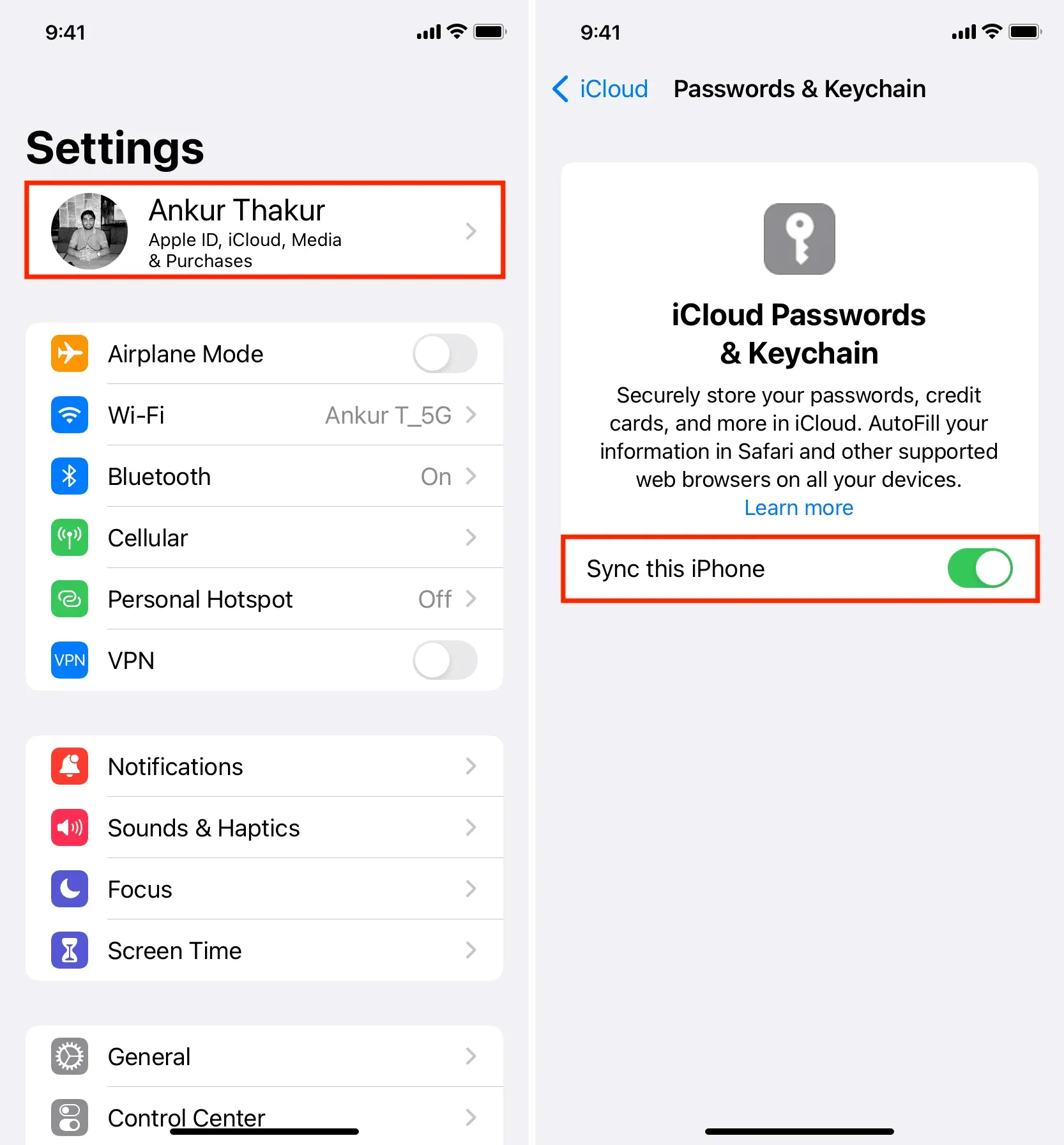
Macis
- Avage System Preferences ja klõpsake vasakus ülanurgas oma Apple ID-l.
- Puudutage valikuid iCloud > Pääsukood ja võtmehoidja juurdepääs.
- Lülitage sisse “Sync this Mac” ja klõpsake “Finish”.
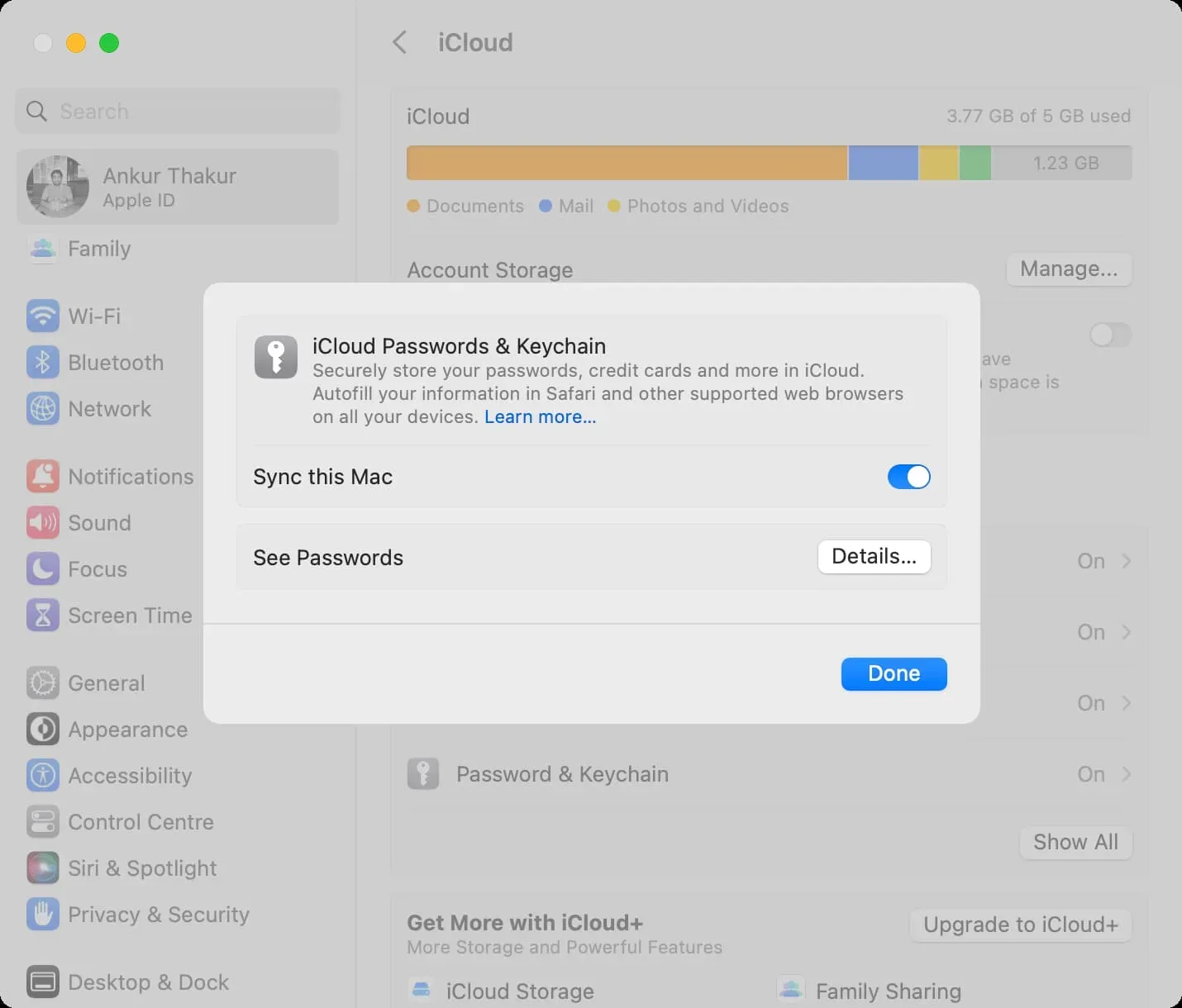
Mis saab edasi?
Kui olete iCloud Keychaini lubanud, sünkroonitakse kõik teie praegused salvestatud paroolid (kui neid on) teie seadmega ja näete neid jaotises Seaded/Süsteemieelistused. Lisaks on need veebisaidile või rakendusele sisenemisel saadaval automaatseks täitmiseks.
Kui seadistate iCloud Keychaini esimest korda, pole teil ilmselgelt veel paroole salvestatud. Kui registreerute või logite sisse veebisaidile või rakendusse käsitsi, küsib teie iPhone’i, iPadi või Maci brauser, kas soovite oma kasutajanime ja parooli iCloudi võtmehoidjasse salvestada.
Vaadake salvestatud paroole
- iPhone’is või iPadis: valige Settings > Passwords.
- Macis: valige System Preferences > Passwords. Teise võimalusena võite avada Safari ja klõpsata Safari > Eelistused või Eelistused > Paroolid.
Sisestage paroolid iCloud Keychainist
iPhone’is ja iPadis
Kui logite sisse veebisaidile või rakendusse, kuvatakse vastav salvestatud parool teie iPhone’i või iPadi klaviatuuri ülaosas. Lihtsalt puudutage seda ja autentige Touch ID või Face ID abil. Kui teil on sama saidi või rakenduse jaoks salvestatud mitu kasutajanime ja parooli, võite klõpsata võtmeikoonil ja valida õige.
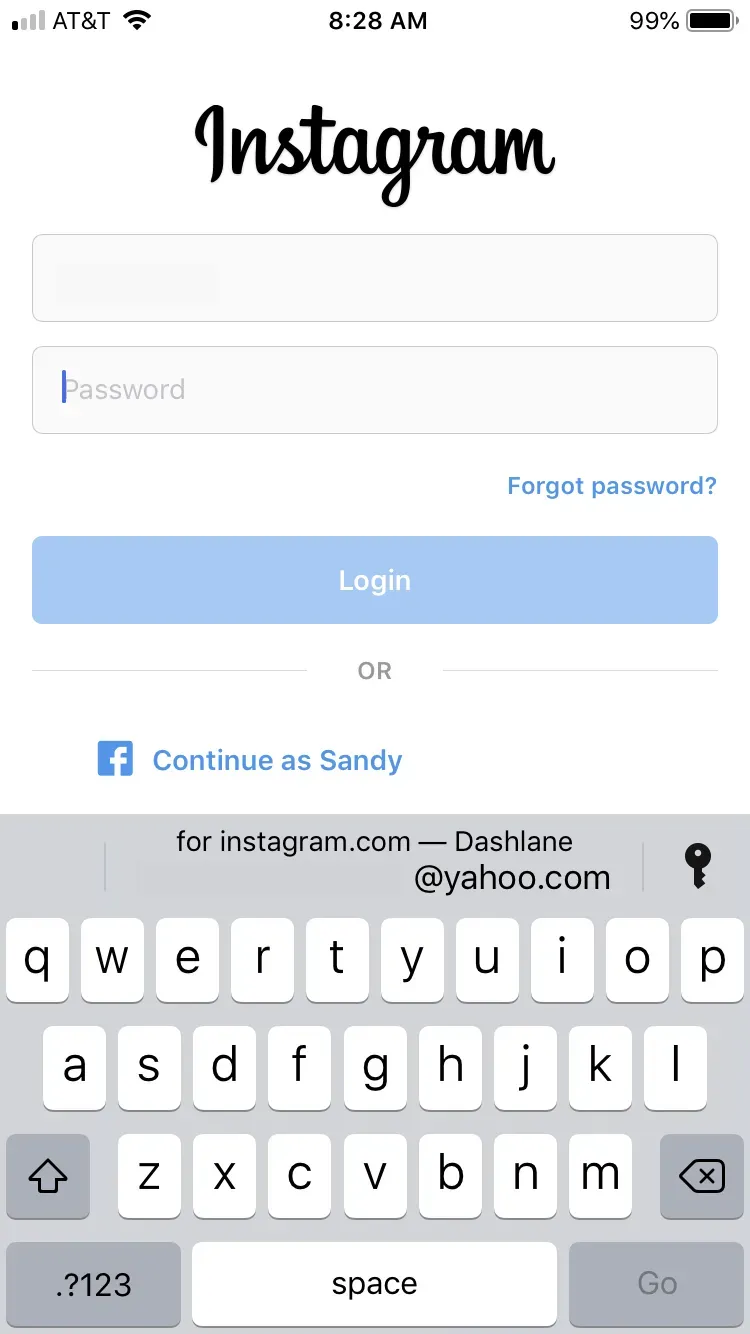
Macis
- Avage Safari ja minge sisselogimislehele.
- Klõpsake kasutajanime/parooli väljal ja valige soovitatud salvestatud parool.
- Lõpuks logige sisse Touch ID või Maci parooliga.
Lõpetage iCloud Keychaini kasutamine
Pärast iCloud Keychaini keelamist salvestatakse teie paroolid ja muud võtmehoidja andmed lokaalselt teie seadmesse. Ja kuna iCloud ei ole enam seotud, ei värskendata ega kustutata neid paroole, kui teete neis mõnes teises Apple’i seadmes muudatusi.
ICloudi võtmehoidja keelamiseks järgige neid samme.
- Avage oma iPhone’i või iPadi seaded või Maci süsteemieelistused ja klõpsake ülaosas oma nimel.
- Avage iCloud > Paroolid ja võtmehoidja juurdepääs.
- Lülitage valik „Sünkrooni see iPhone/iPad/või Mac” välja.
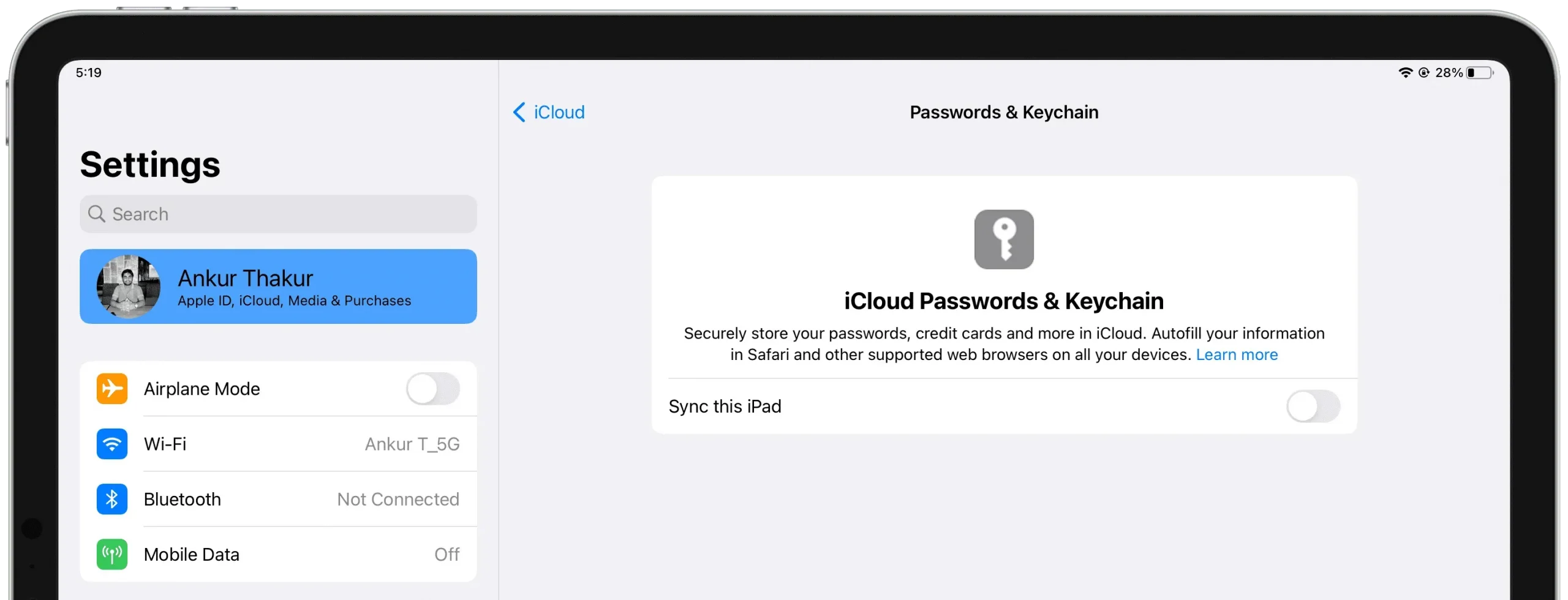
Kui logite oma iPhone’is, iPadis või Macis iCloudist välja, antakse teile võimalus oma paroolid salvestada või kustutada.
- Salvesta: võtmehoidja paroolid salvestatakse kohapeal.
- Kustuta: paroolid kustutatakse. Samuti eemaldatakse paroolid teie iCloudi serveritest, kui teil pole teist Apple’i seadet, millel on iCloud Keychain lubatud.
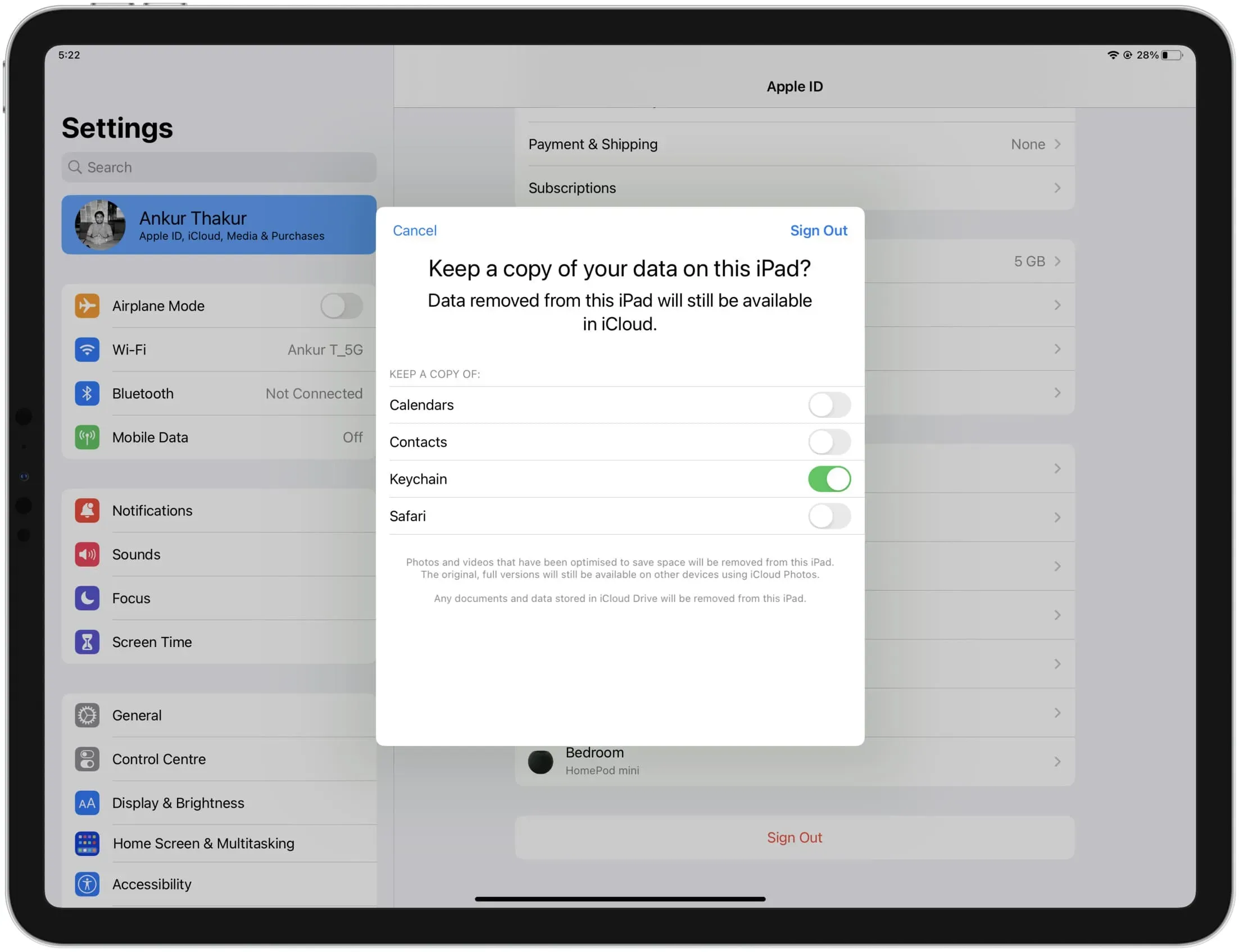



Lisa kommentaar